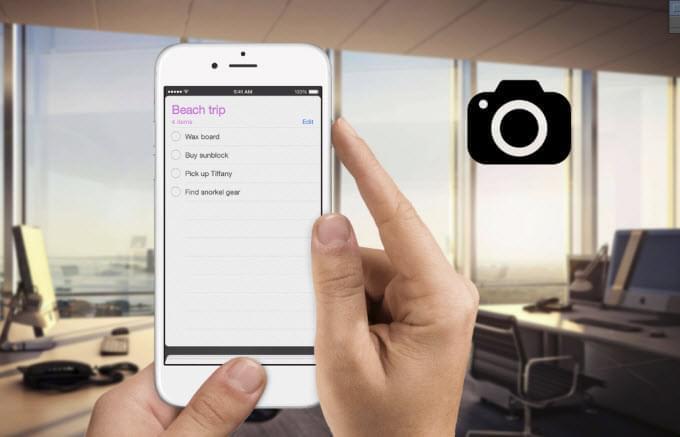
De iPhone is zonder twijfel een van de meest populaire en geprezen mobiele telefoons ooit dankzij de goede gebruikerservaring, krachtige hardware, fraaie binnenkant, adembenemende ontwerp en uitgebreide besturingssysteem – het iOS. Met deze geweldige smartphone wilt u wellicht bepaalde dingen van uw toestel delen en snapshots maken van uw iPhone scherm. Met behulp van een iPhone 6S screenshot kunt u bijvoorbeeld tekstberichten, spelscores, chatberichten en wellicht zelfs foutmeldingen vastleggen. Klinkt makkelijk, niet? Misschien niet. Veel mensen vinden het lastig om screenshots te maken op hun iPhone 6s vanwege de wijziging in de positionering van de knoppen. Als u ook moeite hebt met het maken van screenshots op uw iPhone 6s, lees dan deze makkelijke oplossingen hieronder.
Twee Wijzen voor Maken Screenshot iPhone 6s
Met de iPhone 6s Thuis Knop
Net zoals in eerdere versies van de iPhone, iPad en iPod, is de standaard methode voor het maken van screenshots op uw iPhone 6s het gelijktijdig indrukken van de thuis en aan-/uit-knoppen. Een gedetailleerde instructie vindt u hieronder.
- Open de toepassing waarvan u een screenshot wilt maken op uw iPhone. Het kan van alles zijn: spelletjes, berichten, afbeeldingen, gesprekken of wellicht zelfs foutmeldingen. Geef het weer zoals u het wilt vastleggen.
- Druk vervolgens tegelijkertijd de aan-/uit-knop en de thuisknop in. Dit is om ervoor te zorgen dat Siri niet wordt geativiteerd of dat uw touch ID wordt geactiveerd terwijl u een screenshot probeert te maken.

- Houdt de aan-/uit-knop en thuisknop ingedrukt tot u de camerasluit hoort. U zult tegelijkertijd een witte flits op uw sherm zien. Dit geluid en de flits geven samen aan dat u met succes een screenshot van uw iPhone 6s heeft gemaakt.
- Ga naar uw foto album of camerarol om de afbeelding te bekijken. U kunt deze nu bewerken of delen via tekstbericht, email, iMessage, etc.
Apowersoft Phone Manager
Maar wat als uw thuis knop of aan-/uit-knopw het niet doet? Of als Siri steeds wordt ingeschakeld als u dit probeert? Betekent dit dat u geen screenshots meer kunt nehmen op uw iPhone 6s? Gelukkig is er nog steeds een oplossing die u kunt gebruiken.
Met behulp van Apowersoft Phone Manager hoeft u niet meer de fysieke knoppen op uw telefoon te gebruiken. Het maken van screenshots op iPhone 6s met behulp van dit hulpmiddel is net zo makkelijk als tot drie tellen. U hoeft slechts 1 keer te klikken. Bovendien beschikt het programma over vele andere functies. Het laat gebruikers betanden overzetten, en mobiele bestanden bekijken, backups maken en herstellen. Daarnaast kunt u met een enkele klik heel gemakkelijk screenshots maken.
- Download de software op uw computer.
- Verbind uw iPhone met uw PC via USB kabel.
- Nadat verbinding is gemaakt, zult u het live scherm van uw iPhone links in de toepassing zien.
- Vind de afbeelding of toepassing waarvan uw een screenshot wilt maken op uw iPhone.
- Klik simpelweg op het camera icoon links in het programma, direct onder de weergave van uw telefoon.
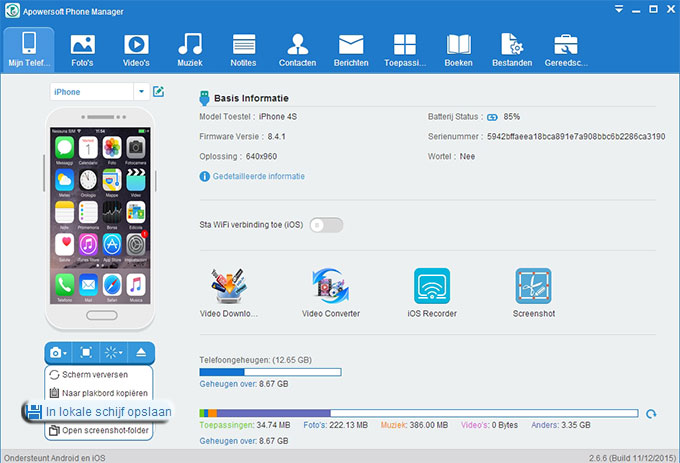
Dat is alles. Uw afbeelding is vastgelegd en automatisch op uw computer opgeslagen. Zoals u hierboven ziet, is het maken van screenshots op uw iPhone 6s met Apowersoft phone Manager dus heel makkelijk. U hoeft niet meer verschillende knoppen tegelijkertijd in te drukken en hoeft zich geen zorgen te maken om het precies timen van het indrukken ervan.
Extra Tips
Nadat u meerdere screenshots van uw iPhone hebt gemaakt, wilt u wellicht een foto slideshow maken om uw afbeeldingen creatief weer te geven. Dit is bijvoorbeeld handig als u foto’s wilt verzamelen van uw chatgesprekken met uw vrienden, of meerdere highscores van uw spelletje wilt vastleggen, afbeeldingen van apps wilt bewaren, mobiel bewijs wilt vastleggen, etc.
Hiervoor kan het programma Video Converter Studio goed van pas komen. Net zoals het hierboven beschreven programma, is het heel makkelijk in het gebruik.
- Installeer Video Converter Studio op uw computer en download de sccreenshots van uw iPhone 6s direct naar uw PC.
- In het programma klikt u op “Maak MV” en laadt u de foto door op “Afbeeldingen toevoegen” te klikken.
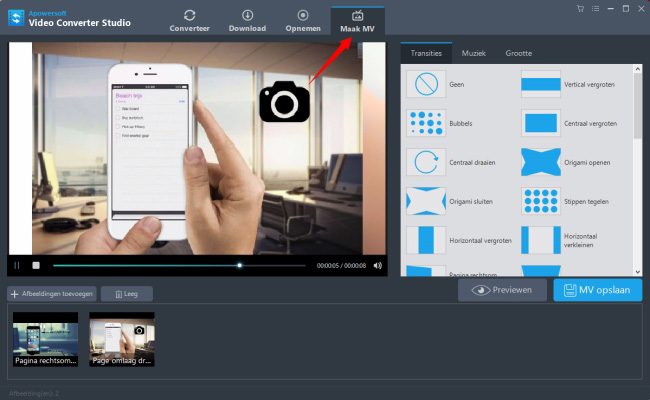
- Bewerk de afbeelding naar wens met behulp van transitie effecten, door muziek toe te voegen, de video-resolutie te wijzigen, etc.
- Nadat u klaar bent met bewerken, kunt u met behulp van de “Previewen” knop uw werk bekijken.
- Als u tevreden bent met het resultaat, klik op “MV opslaan” om de slideshow te voltooien.

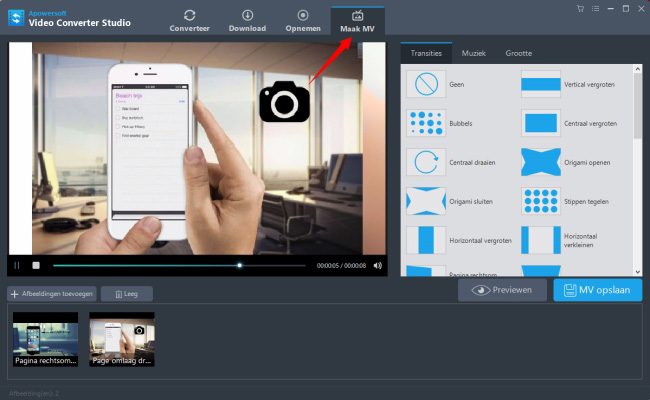
Plaats een Opmerking